使用nohup、screen/tmux或systemd可实现Linux进程后台常驻;nohup忽略终端挂断信号,screen/tmux提供会话持久化,systemd用于系统级服务管理,确保开机自启与自动重启。
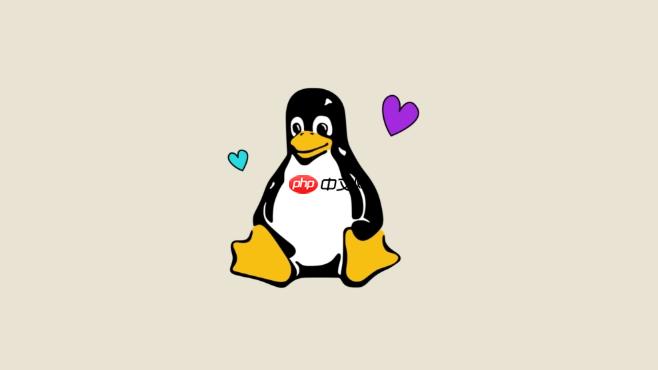
在Linux环境下,让进程在后台常驻运行,核心思路就是切断它与当前终端的关联,并确保它在终端关闭或用户退出后依然能存活。这通常可以通过几种不同的方式实现,从简单的命令组合到系统级的服务管理,每种方法都有其适用场景和优缺点。
解决方案
要让一个进程在Linux后台常驻运行,我们通常会用到以下几种方法,它们各有侧重:
最直接的方式是使用
nohup
命令配合
&
符号。比如,
nohup command &
。
nohup
的作用是让进程忽略
SIGHUP
信号,这个信号通常在终端关闭时发送给其所有子进程,导致它们终止。而
&
符号则将命令放到后台执行,立即释放当前终端的控制权。这种方法简单快捷,适合那些你只想临时在后台跑,不希望它因为终端关闭而中断的脚本或程序。它的输出通常会被重定向到
nohup.out
文件。
对于需要更精细控制、甚至在网络断开后还能重新连接会话的场景,
screen
或
tmux
这样的终端复用工具是绝佳选择。它们创建了一个持久的虚拟终端会话,即使你关闭了SSH连接,这个会话依然在服务器上运行着。你可以随时重新连接(attach)到这个会话,查看进程状态,甚至开启新的终端窗口。这对于长时间运行的开发任务、数据处理脚本或者需要交互但又不想一直开着终端的场景非常有用。
而对于那些需要作为系统服务,随系统启动而运行,并在崩溃时自动重启的关键应用,
systemd
则是标准且最推荐的解决方案。通过编写一个
.service
单元文件,你可以定义应用的启动方式、依赖关系、运行用户、日志位置,以及最重要的——重启策略。
systemd
提供了强大的进程管理能力,确保了服务的健壮性和高可用性。

为什么我用&把进程放到后台,一关终端就没了?nohup和&到底有什么区别?
这几乎是每个Linux新手都会遇到的困惑,也是理解后台运行机制的关键点。简单来说,当你仅仅使用
command &
把一个进程放到后台时,它确实脱离了终端的“前台”控制,你可以继续在终端里输入其他命令。但这个进程仍然是当前终端的一个“子进程”,它和终端之间存在一个父子关系。当你的终端关闭(或者SSH连接断开)时,操作系统会向这个终端及其所有子进程发送一个
SIGHUP
(挂断)信号。默认情况下,收到
SIGHUP
信号的进程会终止。这就是为什么你一关终端,后台进程就“消失”了的原因。
nohup
的作用就在于此。
nohup
的全称是 “no hang up”,它让其后的命令忽略
SIGHUP
信号。所以,当你执行
nohup command &
时,
command
进程即使在终端关闭收到
SIGHUP
信号后,也不会终止,它会继续在后台运行。同时,
nohup
还会自动将命令的标准输出和标准错误重定向到一个文件(通常是
nohup.out
),防止这些输出在终端关闭后丢失或干扰。
那么,如何选择呢?
- 只用
:适用于你希望进程在当前终端会话结束时也随之结束的场景,或者你只是想暂时将它放到后台,后续还会通过
&
fg
命令将其调回前台继续交互。
- 用
:当你确定希望进程独立于当前终端,即使终端关闭也要继续运行时,这是最快捷、最方便的选择。但它不提供会话管理能力,一旦进程启动,你就不能轻易地“附着”回去进行交互了,只能通过查看日志或进程状态来监控。
nohup command &
举个例子:
# 仅仅放到后台,关闭终端会终止 sleep 3600 & # 忽略SIGHUP信号,关闭终端会继续运行 nohup sleep 3600 &
实践中,我们通常都会把
nohup
和
&
搭配使用,以确保进程的持久性。
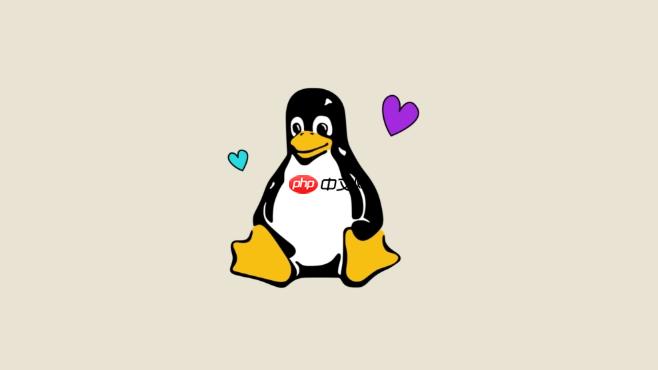
screen和tmux:哪个更适合我?它们怎么用?
screen
和
tmux
都是终端复用器,它们的核心功能都是创建持久的会话,让你可以在断开连接后重新连接,仿佛从未离开过。它们非常适合那些需要长时间运行,且可能需要用户交互的任务,比如编译大型项目、运行机器学习训练、部署Web服务器等。
screen
是一个历史悠久、功能强大的工具,几乎在所有Linux发行版上都能找到。它的优势在于简单直接,学习曲线相对平缓。
- 基本用法:
-
screen
:启动一个新的screen会话。
-
screen -S my_session
:启动一个命名为
my_session
的screen会话,方便识别。
-
Ctrl+a d
:从当前screen会话中分离(detach),会话在后台继续运行。
-
screen -ls
:列出所有当前的screen会话。
-
screen -r
:重新连接到唯一的screen会话。
-
screen -r my_session
:重新连接到名为
my_session
的会话。
-
Ctrl+a k
:终止当前screen会话(需要确认)。
-
tmux
是一个相对较新但功能更强大、更灵活的工具,它在设计上吸取了
screen
的经验,并引入了“客户端-服务器”模型,提供了更细粒度的控制,比如窗口(windows)和窗格(panes)的概念,允许在一个终端窗口中同时显示多个shell。对于需要复杂布局、多任务并行处理的用户来说,
tmux
的效率更高。
- 基本用法:
-
tmux
:启动一个新的tmux会话。
-
tmux new -s my_session
:启动一个命名为
my_session
的tmux会话。
-
Ctrl+b d
:从当前tmux会话中分离。
-
tmux ls
:列出所有当前的tmux会话。
-
tmux attach
:重新连接到最近的tmux会话。
-
tmux attach -t my_session
:重新连接到名为
my_session
的会话。
-
Ctrl+b %
:垂直分割当前窗格。
-
Ctrl+b "
:水平分割当前窗格。
-
Ctrl+b x
:关闭当前窗格。
-
Ctrl+b c
:创建新窗口。
-
Ctrl+b n
/
Ctrl+b p
:切换到下一个/上一个窗口。
-
如何选择?
- 如果你只是偶尔需要一个持久的后台会话,且不追求复杂功能,
screen
就足够了。
它的命令相对简单,上手快。 - 如果你是重度终端用户,需要同时管理多个任务、多个窗口、多个窗格,并且希望获得更高的灵活性和可定制性,那么
tmux
绝对是更好的选择。
它的学习成本稍高一点,但一旦掌握,效率提升是巨大的。很多开发者和系统管理员都偏爱tmux
。
对我个人而言,我更倾向于使用
tmux
。虽然一开始的快捷键记忆有点挑战,但它提供的多窗格和多窗口管理能力,让我可以在一个SSH连接中同时监控日志、编辑代码、执行命令,极大地提高了我的工作效率。
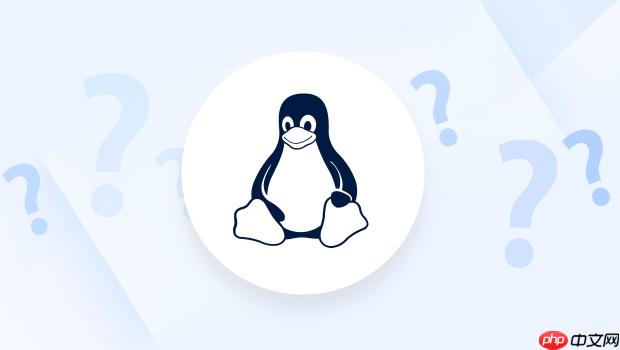
如何用systemd让我的应用开机自启动并稳定运行?
对于生产环境中的关键应用,或者任何你希望它作为系统服务运行,并且具备开机自启动、自动重启、统一日志管理等特性的程序,
systemd
是Linux系统管理的首选工具。它提供了一个强大且统一的框架来管理系统服务。
要使用
systemd
管理你的应用,你需要创建一个
.service
单元文件。这个文件通常存放在
/etc/systemd/system/
目录下。
1. 创建
.service
单元文件 假设你的应用是一个Python脚本
my_app.py
,你希望它在
/opt/my_app/
目录下运行。 创建一个文件,例如
my_app.service
:
# /etc/systemd/system/my_app.service [Unit] Description=My Custom Application Service After=network.target # 定义服务启动的依赖,例如在网络服务启动后 [Service] User=your_user # 以哪个用户身份运行服务,建议使用非root用户 Group=your_group # 以哪个用户组身份运行 WorkingDirectory=/opt/my_app/ # 服务的运行目录 ExecStart=/usr/bin/python3 /opt/my_app/my_app.py # 启动服务的命令 # ExecStop=/usr/bin/kill -HUP $MAINPID # 如果需要自定义停止命令 Restart=on-failure # 定义重启策略,例如在服务失败时自动重启 RestartSec=5s # 重启前等待5秒 StandardOutput=journal # 将标准输出发送到systemd日志 StandardError=journal # 将标准错误发送到systemd日志 # Environment="MY_VAR=value" # 可以设置环境变量 [Install] WantedBy=multi-user.target # 定义服务在哪个运行级别下启动
解释一下关键配置项:
-
[Unit]
:定义服务的元数据和依赖关系。
-
Description
:服务的描述。
-
After
:指定服务应该在哪些其他服务之后启动。
-
-
[Service]
:定义服务的具体行为。
-
User
,
Group
:以指定用户和组运行,增强安全性。
-
WorkingDirectory
:指定服务的工作目录。
-
ExecStart
:最核心的命令,指定如何启动你的应用。
-
Restart
:非常重要,定义了服务在何种情况下自动重启。
on-failure
是常用选项,表示在非正常退出时重启。其他选项如
always
(总是重启)、
on-success
、
on-abnormal
等。
-
RestartSec
:在重启前等待的时间。
-
StandardOutput
,
StandardError
:将日志输出到
journald
,方便通过
journalctl
查看。
-
-
[Install]
:定义服务如何被
systemd
启用。
-
WantedBy
:指定服务在哪个
target
下被启用。
multi-user.target
是最常见的,表示在多用户模式下启用。
-
2. 重新加载systemd配置 创建或修改
.service
文件后,需要让
systemd
重新加载配置:
sudo systemctl daemon-reload
3. 启用并启动服务
- 启用服务,使其开机自启动:
sudo systemctl enable my_app.service
- 立即启动服务:
sudo systemctl start my_app.service
4. 检查服务状态和日志
- 查看服务状态:
sudo systemctl status my_app.service
- 查看服务日志(通过
journalctl
):
sudo journalctl -u my_app.service -f
-f
参数会实时跟踪日志输出。
5. 停止和禁用服务
- 停止服务:
sudo systemctl stop my_app.service
- 禁用服务(取消开机自启动):
sudo systemctl disable my_app.service
使用
systemd
管理服务虽然需要编写一个配置文件,但它提供了一套非常完善和可靠的机制来确保你的应用能够稳定、持久地运行,并且方便管理和监控,这在生产环境中是不可或缺的。我个人在部署任何长期运行的服务时,都会优先考虑
systemd
,它真的能省去很多后顾之忧。
linux python windows 操作系统 app 工具 session ai 环境变量 win Python windows linux ssh 工作效率


